auひかりをご利用中の皆様、こちらの「ホームゲートウェイ内蔵無線LANの月額利用料改定に関する重要なお知らせ」というハガキがご自宅に届きましたでしょうか?
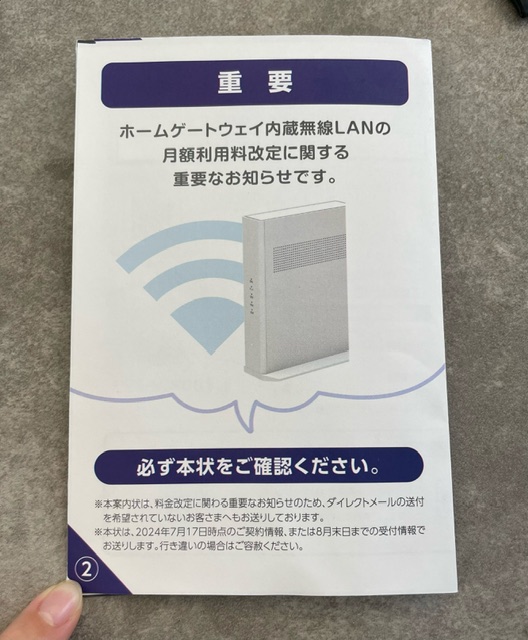
2024年10月1日から必要な部材などの高騰が原因でホームゲートウェイの内蔵無線LANの月額料金が改定されます。
筆者もauひかりのホームタイプを契約しており、auひかりでホームゲートウェイ内蔵無線LANもレンタルしているのでこちらのハガキが届きました。

auスマートバリューに加入してれば無料レンタルだったから契約したのに…
と感じたのですが、もう決まってしまったものはしょうがないので、そのままレンタルし続けた方が良いのか、新しくWi-Fiルーターを購入した方が良いのかを詳しく調べましたので解説していきます。
同じように悩まれている方の参考になれば幸いです。
ホームゲートウェイ内蔵無線LANの新料金
HGW(ホームゲートウェイ)内蔵無線LAN親機とは?
ホームゲートウェイを有線で接続するだけではなく無線LANで使えるようにするオプションサービスのことです。
追加でWi-Fiルーターを購入しなくてもホームゲートウェイだけでWi-Fiを利用することが出来ます。
| 改定前 2024年9月利用分まで | 改定後 2024年10月以降ご利用分から | |
|---|---|---|
| サービス名称 | HGW内蔵無線LAN親機機能 | Wi-Fiパック※1 ・HGW内蔵無線LAN親機機能 ・ギガぞうWi-Fiスタンダードプラン |
| 月額利用料 | 550円 | 660円 |
| auスマートバリュー /自宅セット割 適用中の割引額 | -550円 | -330円 |
| 割引後の月額料金 | 0円(無料) | 330円 |
上記の表を見て頂ければ分かる通り、今まではスマートバリューや自宅セット割を適用させてホームゲートウェイ内蔵無線LANが無料でレンタル出来ていましたが、2024年10月以降は330円が月額料金に上乗せとなります。
たとえばauひかりホームタイプ1ギガ(ネットと電話)を契約中の方であれば、
基本料金6,160円(税込)+330円=6,490円
となります。



auひかりは月額料金も高めに設定されてるのでこの330円は大きいですよね…。
その代わり、「ギガぞうWi-Fiスタンダードプラン」というサービスが追加で新しく使えるようになるとのことですが、「ギガぞうWi-Fiスタンダードプラン」とは一体どういったサービスで330円分の価値があるのでしょうか?
解説していきます。
「ギガぞうWi-Fiスタンダードプラン」とは?


「ギガぞうWi-Fiスタンダードプラン」とは、株式会社ワイヤ・アンド・ワイヤレス(Wi2)が提供している高セキュリティ公衆無線LANサービスのことです。
公衆無線LANと聞くと、セキュリティは大丈夫なの?と思う方も多いと思いますが、こちらのWi-FiはVPN保護機能を使いWi-Fiに接続する際に通信を暗号化するので何者かがオンライン上でハッキング等を行おうとしてもデータが保護されるようになっています。



セキュリティに関しては安全ですね!


今回auひかりホームゲートウェイ内蔵無線LANの価格改定に伴い330円の値上げとなりましたが、その代わりこちらの月額500円相当の「ギガぞうWi-Fi」が無料で使えるようになりました。
- 5台まで同時利用可能
(パソコン、タブレット、スマートフォンアプリ、ゲーム機等) - 全国10万以上のスポットで高セキュリティWi-Fiが使い放題
- フリーWi-Fiスポット接続時に通信を暗号化(VPN保護機能)
- 対応スポットを現在地から探せるスマホ対応エリアマップ
利用可能エリアは ギガぞうエリア検索 >で確認出来ます。
(ご利用可能な)Wi-Fiネットワーク(SSID))
Wi2eap、au_Wi-Fi2、0000Wi2、Wi2、Wi2_club、Wi2premium、Wi2premium_club、wifi_square、Wi2_free、OpenRoaming対応スポット
外出先でWi-Fiをたくさん利用していた方は、高セキュリティの公衆Wi-Fiが無料で使えるのは嬉しいかもしれません。
筆者の場合は、
- 外出先でパソコンやスマホ、タブレットなどを長時間使用することがない
- 外出先でパソコンを利用する場合はテザリングで使っている
- 基本的にWi-Fiを使うのは自宅の中だけ
ですので、この「ギガぞうWi-Fiスタンダードプラン」は不要と判断しました。


ホームゲートウェイ内蔵無線LAN解約方法
筆者と同じように不要と判断された方は、ホームゲートウェイ内蔵無線LANを解約していきましょう。
解約方法は2種類あります。
2024年9月25日までに解約手続き出来る方は、解約専用サイトが設けられているので①解約専用サイトから解約するの手順で解約するのが簡単です。
2024年9月25日以降に解約手続きされる方や、「ホームゲートウェイ内蔵無線LANの月額利用料改定に関する重要なお知らせ」と書かれたハガキが見当たらない方は、②My auから解約するの手順で解約をして下さい。
①解約専用サイトから解約する
auひかり解約専用サイトから9月30日付けで解約のお手続きをしていただけます。
- ユニークキー
(到着したハガキに記載してあります) - auひかりにご登録の連絡先電話番号
(携帯電話または固定電話)
受付の締め切り 2024年9月25日(水)まで
9月25日以降は解約専用サイトからの受付が出来なくなるだけで、My auからの解約は随時受付可能です。
※注意事項
「HGW内蔵無線LAN親機機能」(ホームゲートウェイ)を解約されても機器の返却は不要です。
②My auから解約する
My auから解約出来ます。
auひかりと連携されているau IDでMy auにログインが必要です。
- インターネット回線をタップ
- ページ下部「契約内容の確認・変更」をタップ
- 左側「ご契約メニュー」の解約申込を選択し、ネットサービス関連をタップ
- 宅内機器提供サービス解約をタップ
- HGW内蔵無線LAN親機機能にチェックを入れ、入力確認画面へをタップ
- 決定をタップ
画像付きでも手順を解説しておきます。
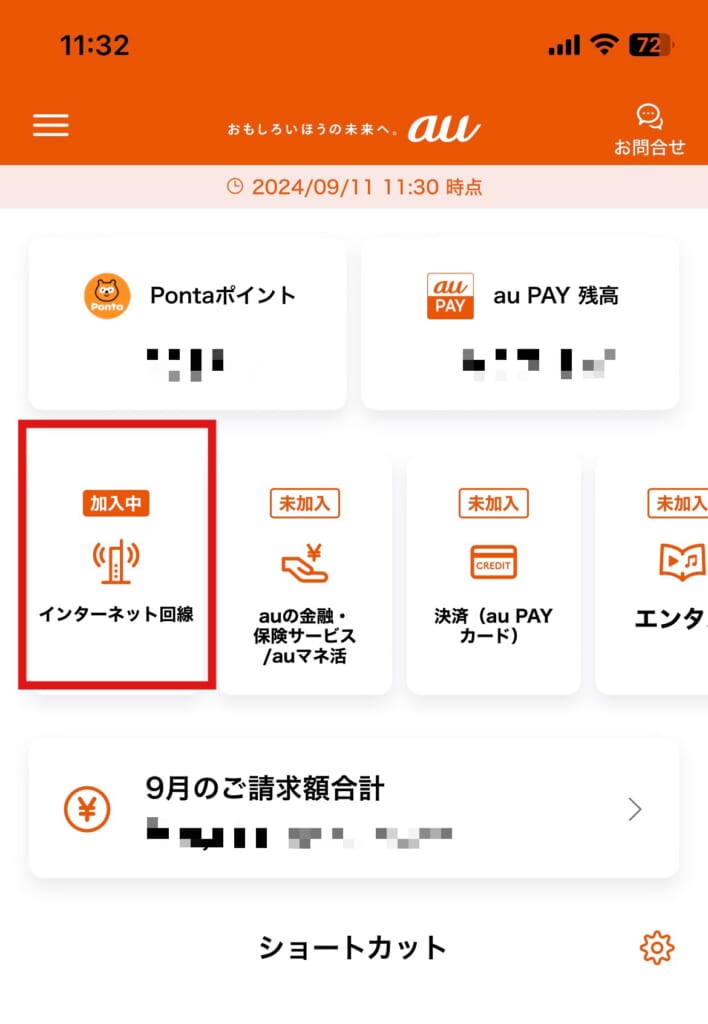
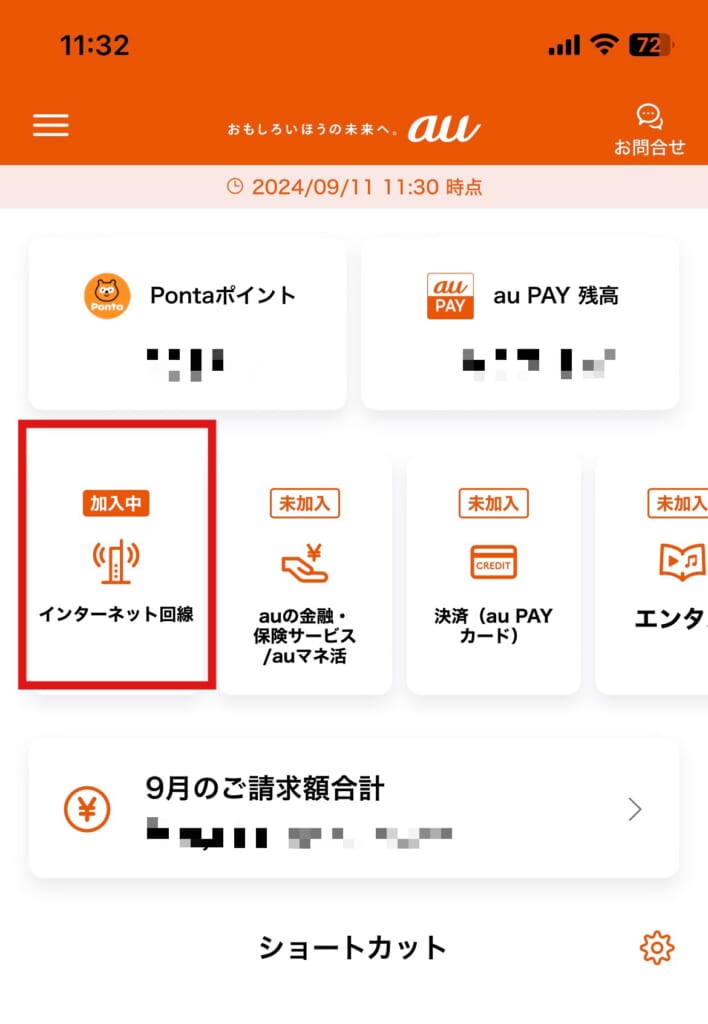
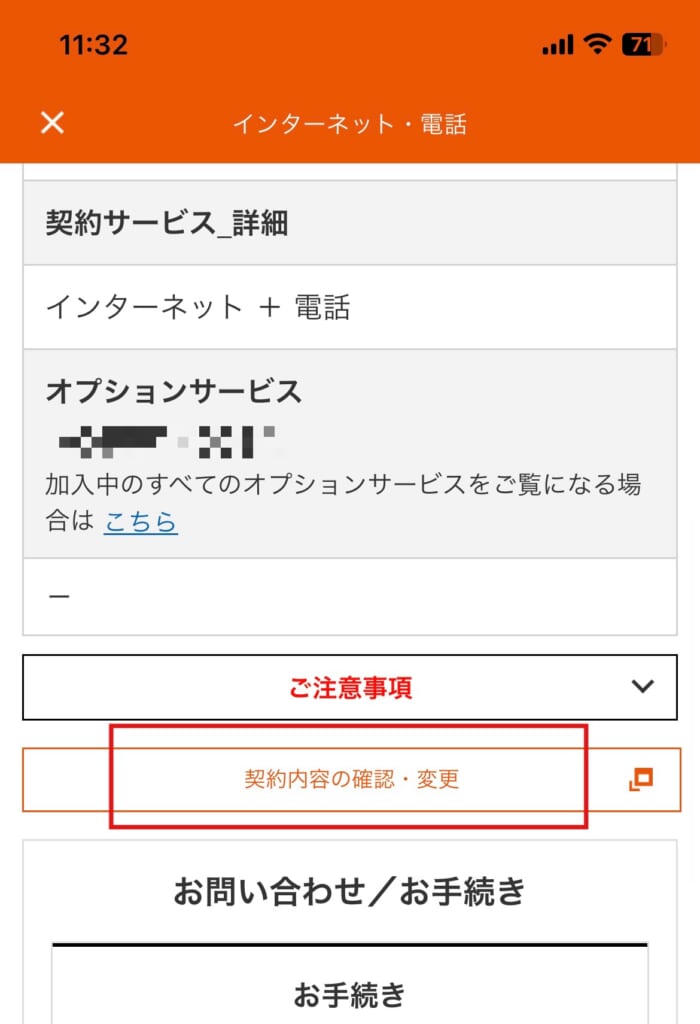
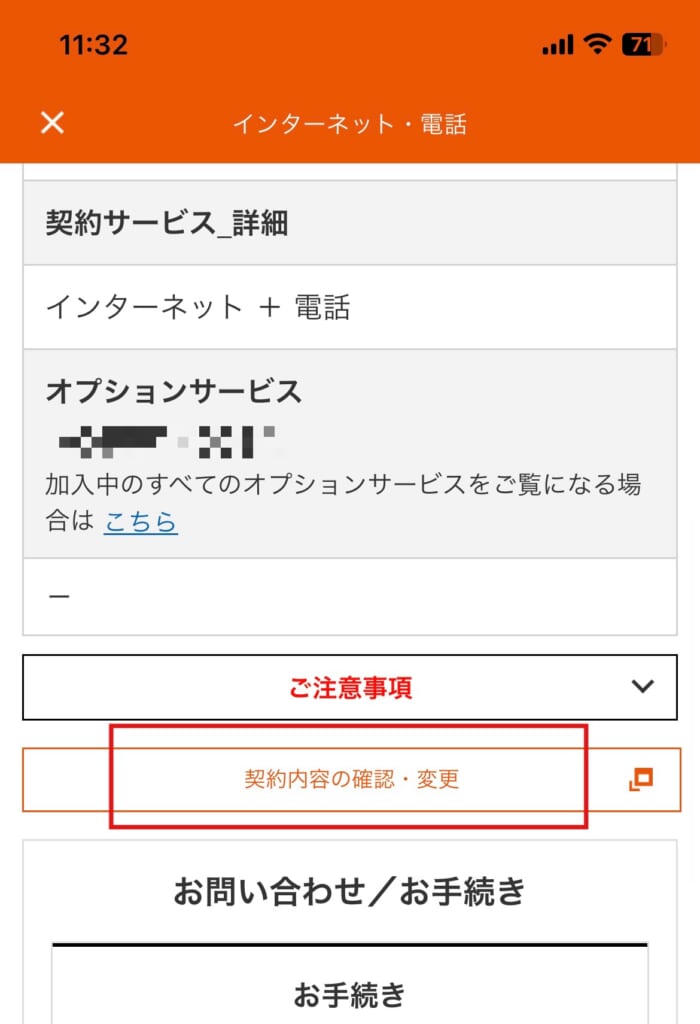
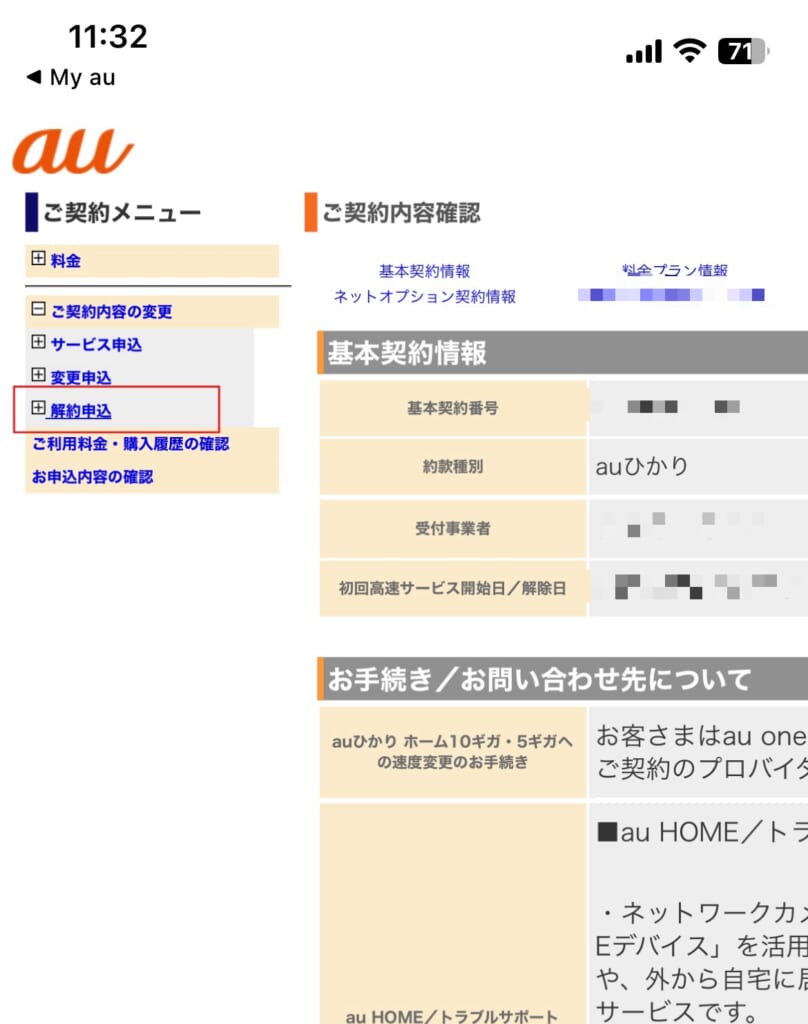
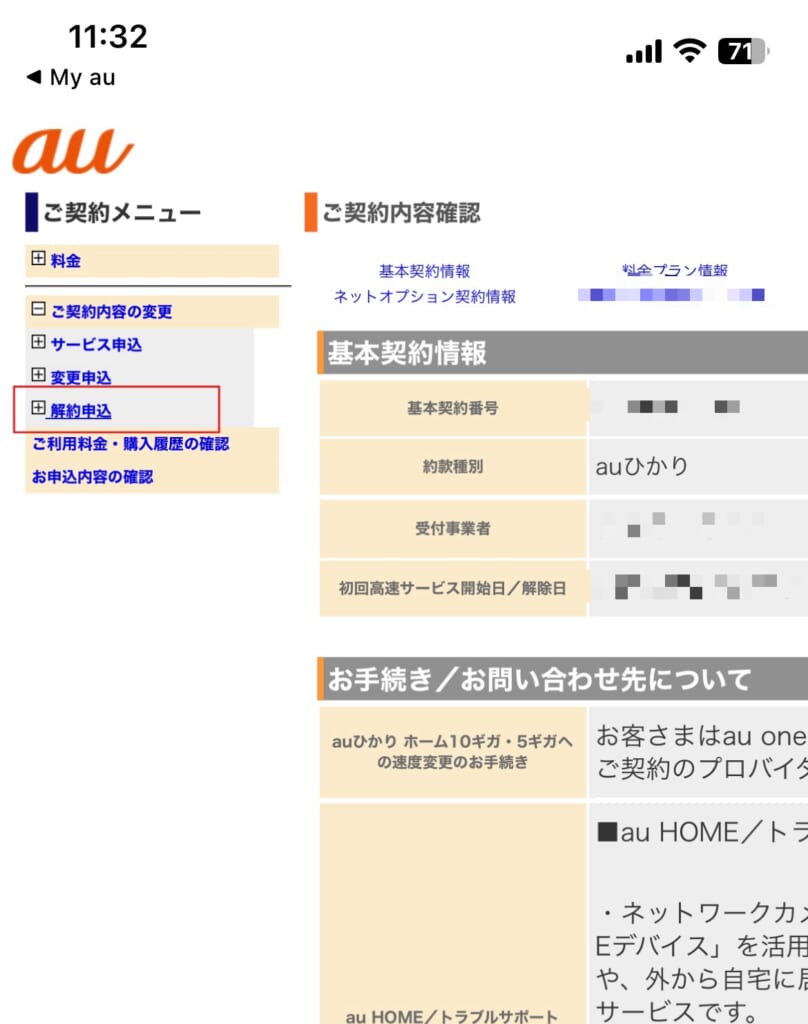
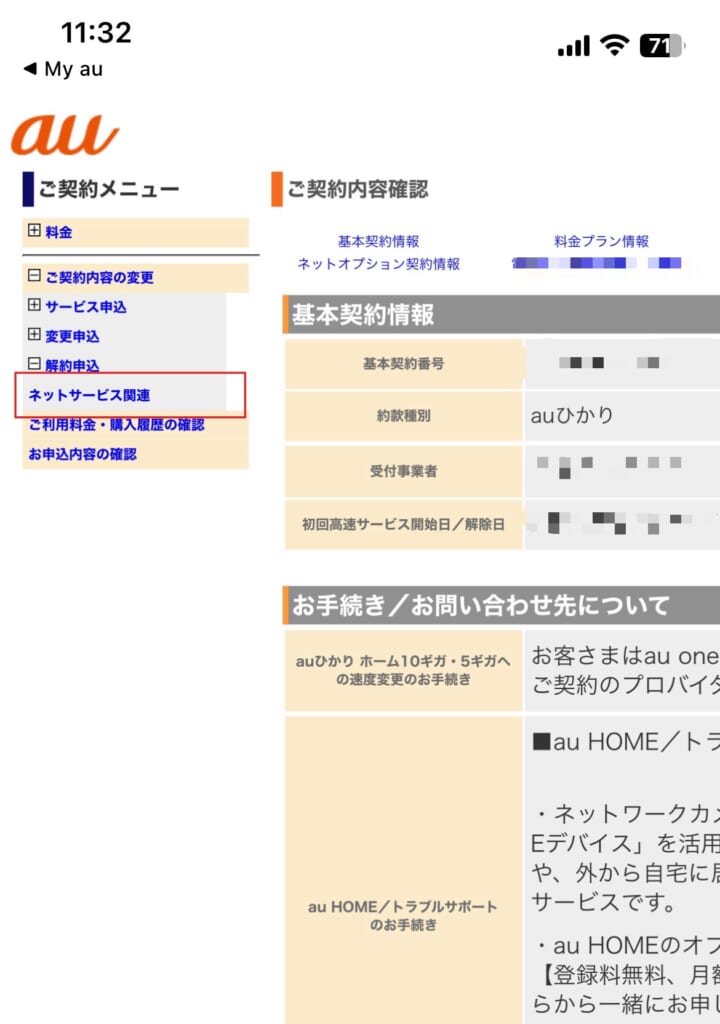
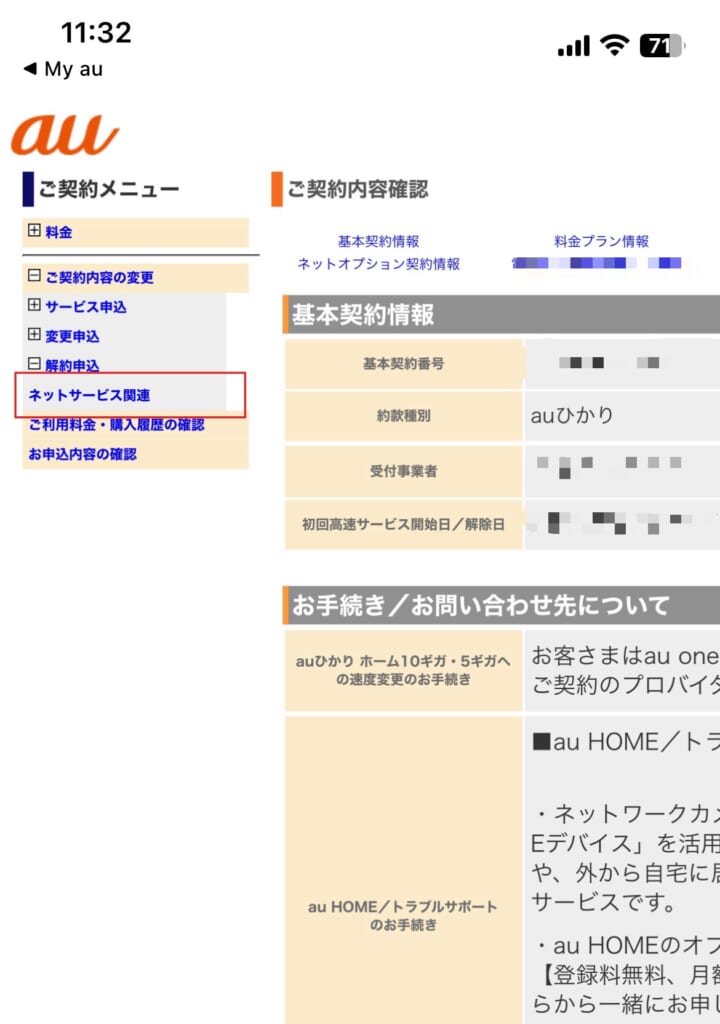
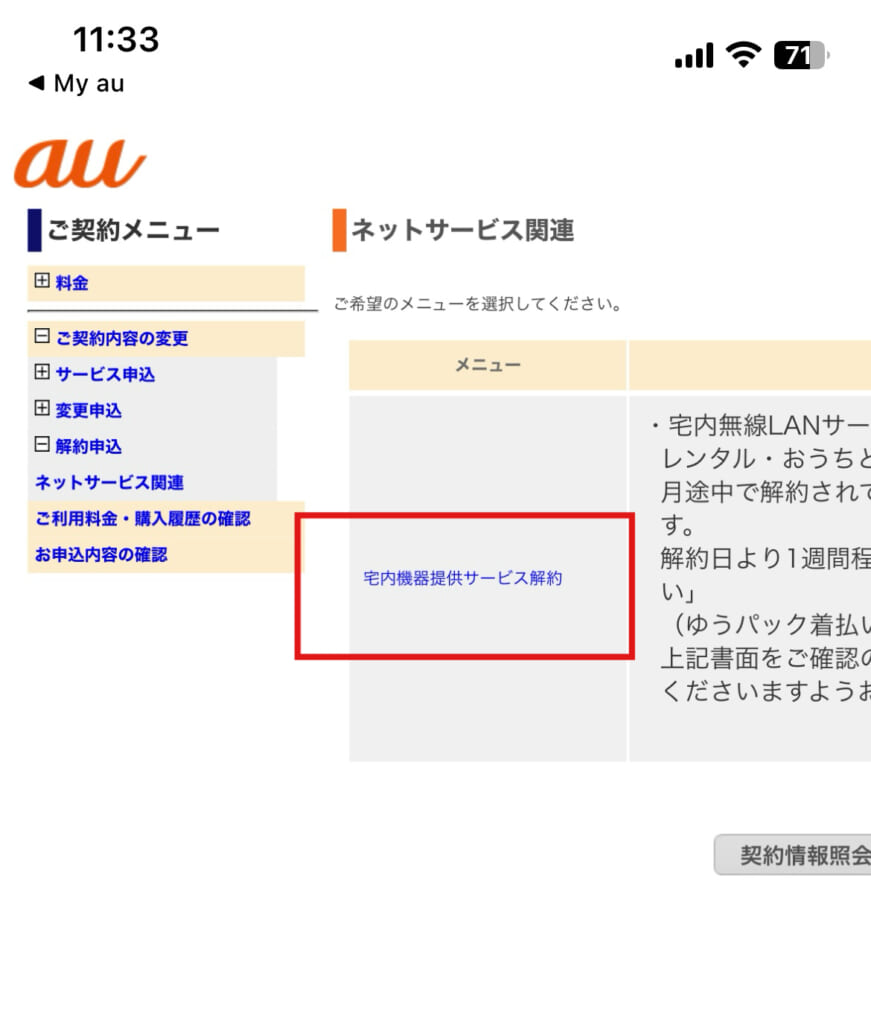
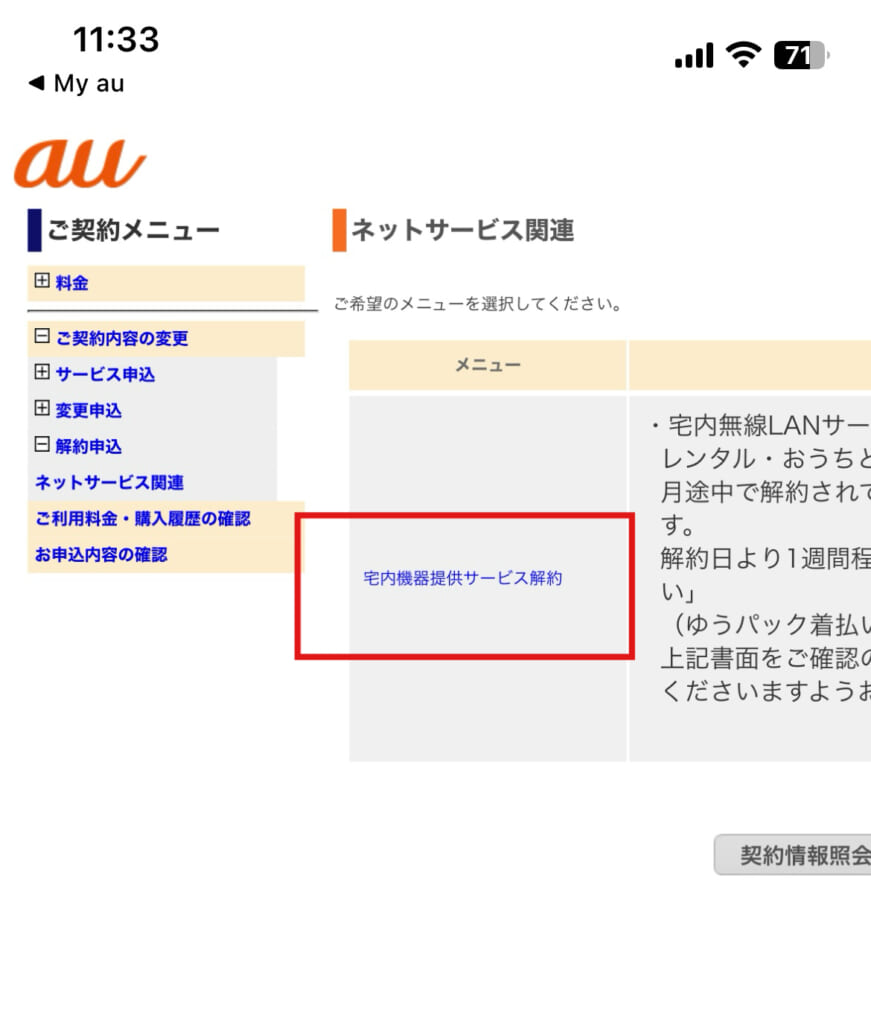
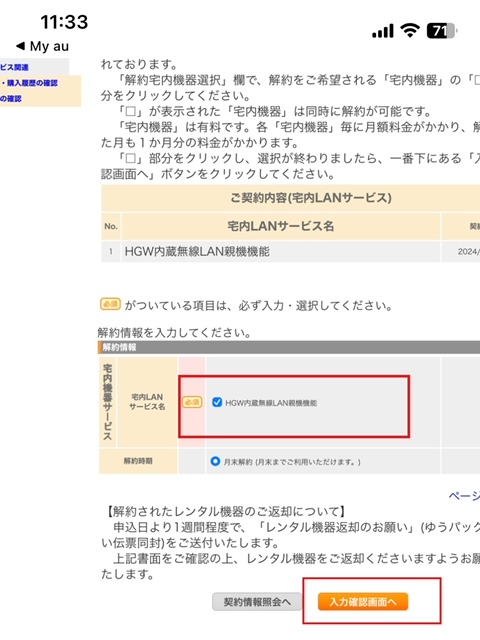
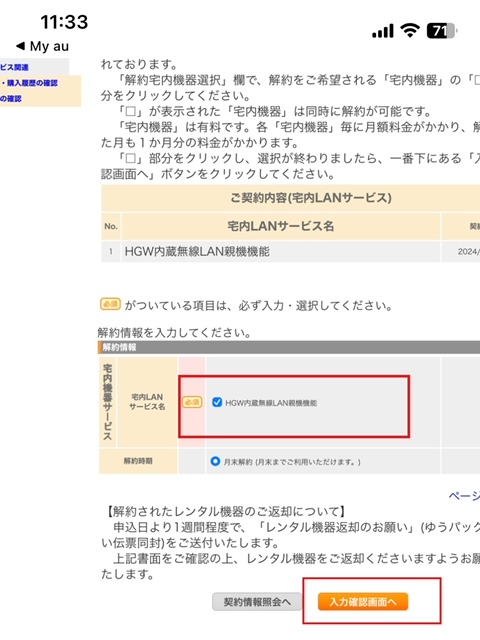
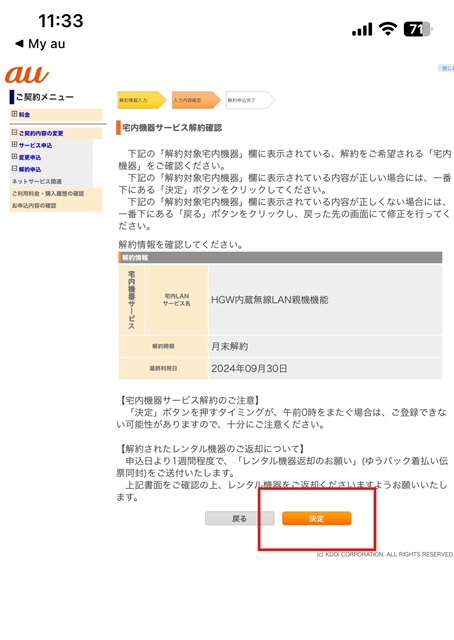
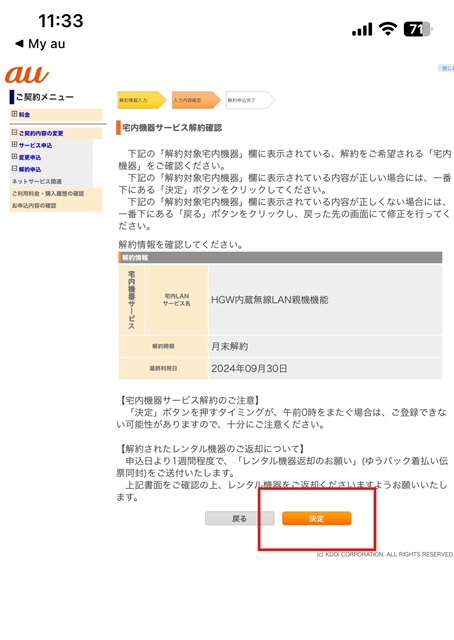
以上で完了です!
※注意事項
「HGW内蔵無線LAN親機機能」(ホームゲートウェイ)を解約されても機器の返却は不要です。
My auで解約した場合、翌月以降、内蔵無線LANによるWi-Fiは利用出来なくなりますが、LANケーブルがあれば有線LANポートを使ってパソコンなどを利用することは出来ます。
Wi-Fiルーターの選び方
「HGW内蔵無線LAN親機機能」(ホームゲートウェイ)を解約した方は、新しくWi-Fiルーターを用意する必要があります。
Wi-Fiルーターは値段もピンキリで3,000円程度のものから、高いもので10万円を超えるものも市場にはあります。
では、何を基準にWi-Fiルーターを選べば良いのでしょうか?
- Wi-Fiを使う家の広さや間取り
- 同時に接続したい台数
- 通信速度・通信規格
筆者の場合は、「2階建ての戸建て」で使いたいので、家全体に電波を届けられるモデルを選びました。
戸建ての場合は、扉や壁などの障害物が多いので障害物に強い2.4GHz帯に対応しているモデル、かつ外付けの大型アンテナを搭載していれば内蔵アンテナタイプに比べて電波の広がりに期待できますがお値段も上がるので筆者はアンテナは内蔵しているモデルを検討しています。
この2つのWi-FiルーターはNECとバッファローのものです。値段も大体1万円程度で口コミも良いので参考までに載せさえていただきます。
今は洗濯機や冷蔵庫などネットと連携出来るものもありますので、同時に接続したい台数がどれくらいあるか事前に確認し、「推奨利用台数」を超えないモデルを選びましょう。
また最も気になるのが通信速度ですよね。下記の表をご覧下さい。
| 規格名 | 名称 | 最大通信速度※ | 周波数帯 | |
|---|---|---|---|---|
| 新しい | IEEE 802.11be | Wi-Fi 7 | 46Gbps | 2.4GHz/5GHz/6GHz |
| IEEE 802.11ax | Wi-Fi 6E | 9.6Gbps | 2.4GHz/5GHz/6GHz | |
| IEEE 802.11ax | Wi-Fi 6 | 9.6Gbps | 2.4GHz/5GHz | |
| IEEE 802.11ac | Wi-Fi 5 | 6.9Gbps | 5GHz | |
| IEEE 802.11n | Wi-Fi 4 | 600Mbps | 2.4GHz/5GHz | |
| IEEE 802.11g | – | 54Mbps | 2.4GHz | |
| IEEE 802.11a | – | 54Mbps | 5GHz | |
| IEEE 802.11b | – | 11Mbps | 2.4GHz | |
| IEEE 802.11 | – | 2Mbps | 2.4GHz |
※1:無線LAN規格の理論上の最大値です。実際のデータ転送速度を示すものではありません。
最大通信速度が出るのは、最新の通信規格「Wi-Fi7」で46Gbpsです。
2024年現在、スマートフォンで多く採用されているのは「Wi-Fi6/6E」ですので今からWi-Fiルーターを購入される方は通信規格が「Wi-Fi6」以上を選んでおけば間違いないでしょう。


よくある質問
auひかりでホームゲートウェイ内蔵無線LANの月額料金改定についてよくある質問をまとめました。
ホームゲートウェイをそのまま利用する場合は手続きは必要?
今まで通りご利用する方は、お手続きは不要です。
ホームゲートウェイ内蔵無線LANを解約した場合でも、auスマートバリューには影響ないか?
auスマートバリューには特に影響はありません。
ホームゲートウェイ内蔵無線LANを解約した場合のデメリットはないか?
解約しても速度が落ちてしまう等のデメリットはありません。
しかし「Wi-Fiルーターの選び方」でも解説していますが、新しく用意するWi-Fiルーターが通信規格が低いものを選んでしまうと速度が落ちてしまう可能性が高いです。
安定した通信速度を希望している方は、「Wi-Fi6/6E以上の規格のもの」を購入すると良いでしょう。
auひかりの解約を希望する場合は?
別途お手続きが必要です。
手続き方法は、auひかり公式ホームページに詳しく記載がございますのでご参照ください。
解約金や違約金はかかる?
HGW内蔵無線LAN親機機能を解約しても、解約金や違約金はかかりませんのでご安心下さい。
解約後もWi-Fiを利用するにはどうしたらいい?
HGW内蔵無線LAN親機機能を解約しても、ホームゲートウェイはそのまま使用出来ます。
機器の返却は不要です。
解約後もWi-Fiを利用したい場合は家電量販店などでWi-Fiルーターを購入しLANケーブルでホームゲートウェイに接続すれば利用することが可能です。
Wi-Fiルーターの選び方はこちらで解説しています。
auひかりはプロバイダを選べるが無料でWi-Fiルーターをレンタルしてくれるプロバイダに変更すれば良いのか?
とくとくBBなどでは無料Wi-Fiルーターサービスがあるようですが、auひかり契約中はプロバイダの変更のみは出来ません。
プロバイダを変えるには一度auひかりを解約しないといけない仕組みになっています。
auひかりホームゲートウェイに関する問い合わせ先は?
ホームゲートウェイ内蔵無線LAN親機機能月額利用料および割引の見直しに関する問い合わせ先は以下の通りです。
| 本件に関する問い合わせ | |
|---|---|
| メッセージ (チャット形式) | AI:24時間(年中無休) コミュニケーター:10:00~22:00 こちらからアクセス可能です。 |
| 電話 | 0077-777 受付時間:9:00~18:00(年中無休) |
どちらの問い合わせ方法もオペレーターに繋がるまで、30分程度かかることが多いのでお時間に余裕があるときにお問い合わせください。
外でWi-Fiを使わないなら解約してWi-Fiルーターがおすすめ
本記事では、auひかりのホームゲートウェイ内蔵無線LANが2024年10月1日以降の有料化に伴いそのまま継続するか、解約してWi-Fiルーターを用意するかどちらが良いのか解説してきました。
結論、カフェなどでWi-Fiを使ってパソコン作業をしたり、外でWi-Fiをたくさん使いたいという方は「ギガぞうWi-Fi」を無料で利用出来るようになるので継続しても良いと思います。
一方、筆者のように家の中でWi-Fi使う機会が多い方は、「ギガぞうWi-Fi」を利用する機会は少ないのでauひかりのホームゲートウェイ内蔵無線LANは解約して、量販店などで新しくWi-Fiルーターを用意するのが良いと思います。
ご自身のライフスタイルに合わせて選択してみて下さい!
















